تجعل لوحة المفاتيح عملنا أخف بكثير من خلال تقديم بعض الاختصارات لإنجاز المهمة المرهقة. ألا تشعر بالمثل؟ ربما نعم! وبالمثل هناك مفاتيح الوظائف على الجانب العلوي من لوحة المفاتيح مما يتيح لك أداء العديد من المهام في أي وقت من الأوقات. لكن تخيل أن لوحات المفاتيح تأتي بدون مفاتيح الوظائف؟ وماذا لو حدث ذلك بالفعل؟ حسنًا ، إذا حدث هذا بالفعل ، فستصبح مهمة شاقة أداء المهام بما في ذلك تحديث الصفحة وكتم الصوت وتعيين إعدادات السطوع وغير ذلك الكثير. لأنه بدون مفاتيح Fn ، تحتاج إلى اتباع مجموعة معينة من الخطوات لأداء المهام.
ومع ذلك ، لا يمكن على الإطلاق أن تأتي لوحات المفاتيح بدون مفاتيح Fn. لذا ، استرخ! ولكن ، نعم ، هناك موقف آخر يظهر بالتأكيد ويستجيب بنفس الطريقة حيث تشعر أن مفاتيح Fn غير موجودة بالفعل. و متى مفاتيح الوظائف لا تعمل كما كانت عليه من قبل. في هذه الحالة ، يمكنك أن تتورط في المشكلة.
حسنًا ، إذا كنت تواجه نفس المشكلة أيضًا ، فلا داعي للقلق لأنه من الآن ، لن تظل هذه المشكلة كما هي. لأننا توصلنا إلى طرق لإصلاح المشكلة بسهولة تامة. ولكن قبل المضي قدمًا ، نريد العثور على الجناة الذين يعوقون العمل الفعال لمفاتيح Fn. لذلك ، فيما يلي الأسباب التي أدت إلى عدم عمل مفاتيح Fn.
لماذا لا تعمل مفاتيح الوظائف (Fn) على نظام التشغيل Windows 10؟
ومع ذلك ، فيما يلي قائمة بالمشكلات المهمة التي تمنع مفاتيح Fn من العمل بدقة. الق نظرة عليهم!
- لوحة المفاتيح وبرامج تشغيل النظام قديمة أو تالفة أو مفقودة.
- ربما قمت بتشغيل تصفية المفاتيح.
- علة في برنامج لوحة المفاتيح.
- أعطال الأجهزة الأخرى.
لذلك ، هؤلاء هم الجناة بسبب ذلك مفاتيح Fn لا تعمل بدقة. ولكن لإصلاح مشكلة المفاتيح الوظيفية التي لا تعمل ، ذكرنا أدناه بعض أسهل الاختراقات. تحقق من ذلك!
إصلاحات سهلة وسريعة لحل مفتاح الوظيفة لا يعمل على Windows 10
فيما يلي الطرق السريعة والسهلة لإصلاح عدم عمل مفاتيح الوظائف شبابيك، اقرأ كامل الكتابة!
الإصلاح 1: تشخيص أعطال الأجهزة
بشكل أساسي ، تعد أعطال الأجهزة من أكثر المشكلات الأساسية المشتبه بها والتي بسببها مفاتيح الوظائف تتوقف عن العمل. لذلك ، تحتاج إلى تشغيل مستكشف الأخطاء ومصلحها فقط لإصلاح المشكلة. إذا لم تكن على دراية بكيفية القيام بذلك ، فانتقل إلى الخطوات المشتركة أدناه لتنفيذ هذه الطريقة.
الخطوة 1:- اضغط على مفتاح Windows و I في كل مرة لبدء تشغيل الإعدادات.
الخطوة 2:- بمجرد تشغيل تطبيق الإعدادات ، انقر فوق خيار التحديث والأمان.

الخطوه 3:- بعد ذلك ، انقر فوق خيار استكشاف الأخطاء وإصلاحها الموجود على الجانب الأيسر من النافذة.
الخطوة 4: - ثم ، من الخيارات التي تظهر على الشاشة ، اختر الأجهزة والأجهزة.
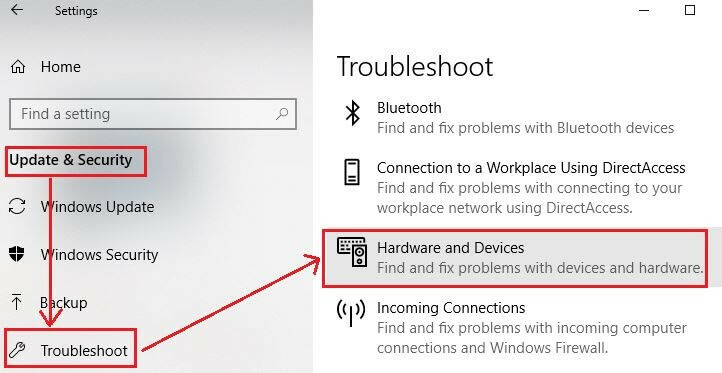
الخطوة 5: - أخيرًا ، لتشخيص مشكلات الأجهزة ، انقر فوق خيار تشغيل مستكشف الأخطاء ومصلحها.
هذه هي الطريقة التي يمكنك بها بسهولة تشغيل مستكشف الأخطاء ومصلحها لتشخيص أعطال الأجهزة. ثم أعد تشغيل الكمبيوتر للتحقق مما إذا كانت المشكلة قد تم حلها أم لا.
اقرأ أيضا: إصلاح لوحة مفاتيح الكمبيوتر المحمول لا تعمل على نظام التشغيل Windows 10
الإصلاح 2: قم بإيقاف تشغيل تصفية المفاتيح
في بعض الأحيان ، قد تكون مفاتيح التصفية هي السبب وراء العمل غير المناسب لمفاتيح الوظائف. تحجب مفاتيح التصفية ضغطات المفاتيح التي يتم تلاوتها ، مما يؤدي إلى عدم عمل مفتاح Fn. ومن ثم ، فأنت بحاجة إلى إيقاف تشغيل مفاتيح التصفية فقط من أجل ضمان العمل الفعال لمفاتيح الوظائف. اتبع الخطوات أدناه لتنفيذ هذه الطريقة!
الخطوة 1:- اكتب لوحة التحكم في مربع البحث الخاص بنوافذك ، وحدد تطابقًا مناسبًا.

الخطوة 2:- بعد ذلك ، انقر فوق خيار سهولة الوصول.

الخطوه 3:- بعد ذلك ، انقر فوق تغيير طريقة عمل لوحة المفاتيح للمضي قدمًا.
الخطوة 4: - الآن ، قم بإلغاء تحديد خيار تشغيل تصفية المفاتيح من النافذة المنبثقة.

الخطوة 5: - في النهاية ، انقر فوق الخيار "تطبيق" و "موافق".
أعد تشغيل النظام ، سواء للتأكد من أن مفاتيح الوظائف تعمل أم لا. ومع ذلك ، إذا ظلت المشكلة كما هي ، فقم بتبديل الطرق التالية.
اقرأ أكثر: إصلاح اختفاء مؤشر الماوس على نظام التشغيل Windows 10
الإصلاح 3: قم بإلغاء تثبيت برامج تشغيل Hotkey
بعد تنفيذ الأساليب المذكورة أعلاه ، لا يزال مفاتيح وظائف Windows 10 لا تعمل. بعد ذلك ، إليك طريقة واحدة أيضًا لإصلاح نفس المشكلة وهي إلغاء تثبيت برنامج تشغيل مفتاح التشغيل السريع. هذا كل ما عليك القيام به!
الخطوة 1:- افتح مدير الجهاز.
الخطوة 2:- انتقل إلى Hotkey ثم انقر بزر الماوس الأيمن فوقه.
الخطوه 3:- بعد ذلك ، من القائمة التي تظهر ، اختر خيار إلغاء تثبيت الجهاز وانقر فوقه.
الخطوة 4: - قم بتأكيد إلغاء التثبيت وانتظر حتى يتم تنفيذ إجراء إلغاء التثبيت.
بمجرد إلغاء تثبيت برنامج التشغيل ، حاول بدء تشغيل النظام مرة أخرى للتحقق مما إذا كانت مفاتيح الوظائف تعمل الآن أم لا.
الإصلاح 4: ترقية برامج تشغيل لوحة المفاتيح
ليس فقط برامج تشغيل لوحة المفاتيح ، ولكن عليك التأكد من ذلك يتم تحديث كل برامج تشغيل البرامج دائمًا. نظرًا لأن برامج التشغيل الأصلية والحديثة تعتبر أمرًا بالغ الأهمية لتشغيل النظام بسلاسة. عندما يتعلق الأمر بتحديث برامج التشغيل ، فلدينا طريقتان لأداء المهمة إما يدويًا أو تلقائيًا. يعد استخدام النهج اليدوي أمرًا صعبًا للغاية ويتطلب المقدار المناسب من المعرفة التقنية. بينما، تحديث برامج التشغيل القديمة من خلال نهج تلقائي بسيط وسريع جدًا. ما تحتاجه هو مجرد تثبيت أداة مثالية لتحديث برنامج التشغيل. لحسن الحظ ، فإن Bit Driver Updater هو الذي يناسب الفاتورة.
اقرأ أيضا: أفضل برنامج تحديث برنامج التشغيل لنظام التشغيل Windows
تحديث برامج تشغيل لوحة المفاتيح عبر Bit Driver Updater
Bit Driver Updater هو أداة تلقائية بالكامل يحافظ على رطوبة نظامك لدهور طويلة. بشكل فعال ، لا يتطلب أي دعم يدوي للحفاظ على تناسق نظامك. يستغرق تحديث برنامج التشغيل بضع خطوات باستخدام Bit Driver Updater. هيريس كيفية القيام بذلك!
الخطوة 1:- قم بتثبيت وتشغيل Bit Driver Updater.
الخطوة 2:- الآن ، اقض وقتك حتى تكتمل عملية المسح التلقائي.

الخطوه 3:- عندما يتم تنفيذ عملية الفحص التلقائي ، فإنها تعرض قائمة السائقين ، وتفحص القائمة بتركيز كامل.
الخطوة 4: - بعد ذلك ، حدد برامج التشغيل وانقر فوق خيار التحديث الآن للحصول على آخر تحديث.
هذا كل ما عليك اتباعه تحديث برامج تشغيل لوحة المفاتيح باستخدام Bit Driver Updater في دورة لإصلاح مشكلة عدم عمل مفتاح Fn. اضغط على رابط التنزيل أدناه لتثبيت برنامج Bit Driver Updater المذهل.

المفاتيح الوظيفية لا تعمل على Windows 10 - [محلول]
حان الوقت لإنهاء قائمة الطرق التي يمكنك من خلالها تحرّي خلل مفتاح الوظيفة وإصلاحه. من خلال هذا المنشور ، طرحنا قائمة ببعض الطرق الأكثر سهولة التي تساعدك على تصحيح الخطأ المتعلق بمفتاح الوظيفة.
من المتوقع ، أنك الآن على دراية بكيفية القيام بذلك إصلاح مفاتيح الوظائف لا تعمل على نظام التشغيل Windows 10. ومع ذلك ، إذا كنت تعتقد أن هناك شيئًا فاتنا لإدراجه ، فيرجى إخبارنا من خلال إسقاط تعليق في المربع أدناه.
الأهم من ذلك ، لا تنس الاشتراك في النشرة الإخبارية لدينا للبقاء على اطلاع على كل نشاط في عالم التكنولوجيا. هذا كل شيء في الوقت الحاضر.